Android性能优化汇总
性能优化07_电量优化:battery-historian安装
一 数据准备
battery-historian工具需要使用bugreport中的Battery History
- 先断开adb服务,然后开启adb服务
adb kill-server
开发时做电量记录时会打开很多可能造成冲突的东西,保险起见重启adb。
adb devices
就会自动连接查找手机。当然也可以adb start-server
2. 重置电池数据收集
adb shell dumpsys batterystats --enable full-wake-history
adb shell dumpsys batterystats --reset
执行的效果如下:

上面相当于初始化操作,如果不这么做会有一大堆的干扰的数据,看起来会比较痛苦。然后把数据线直接拔掉(防止数据线造成充放电数据干扰),现在做一些测试,手动或者跑一些自动化的case都行。经过一段时间后,我们重新连接手机确认adb连上了,运行下面这条命令来将bugreport的信息保存到txt文档中,
adb bugreport > bugreport.txt
或者用下面的命令也可以:
adb shell dumpsys batterystats > batterystats.txt
adb shell dumpsys batterystats > com.example.android.sunshine.app > batterystats.txt
加上包名可以限制输出的数据是我们要检测的。
但是这个txt的数据可读性不强。接下来我们就要用到这个battery-historian工具了。
到此我们有两种方式分析这个文件:(historian-V1之前的版本 和historian-V2最新的版本)
二 historian-V1之前的版本分析方式:
将txt文档转化为html文件,命令如下。
python historian.py -a bugreport.txt > battery.html
上面的historian.py脚本是Python写的,所以需要python环境,然后从github上下载这个脚本。文件在github上面的scripts目录下面,需要下载到命令行所在的目录
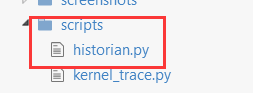
上面两条命令执行成功后,会在目录下发现两个文件
bugreport.txt和battery.html,这个时候我们用google浏览器打开html文件,可以看到如下信息:
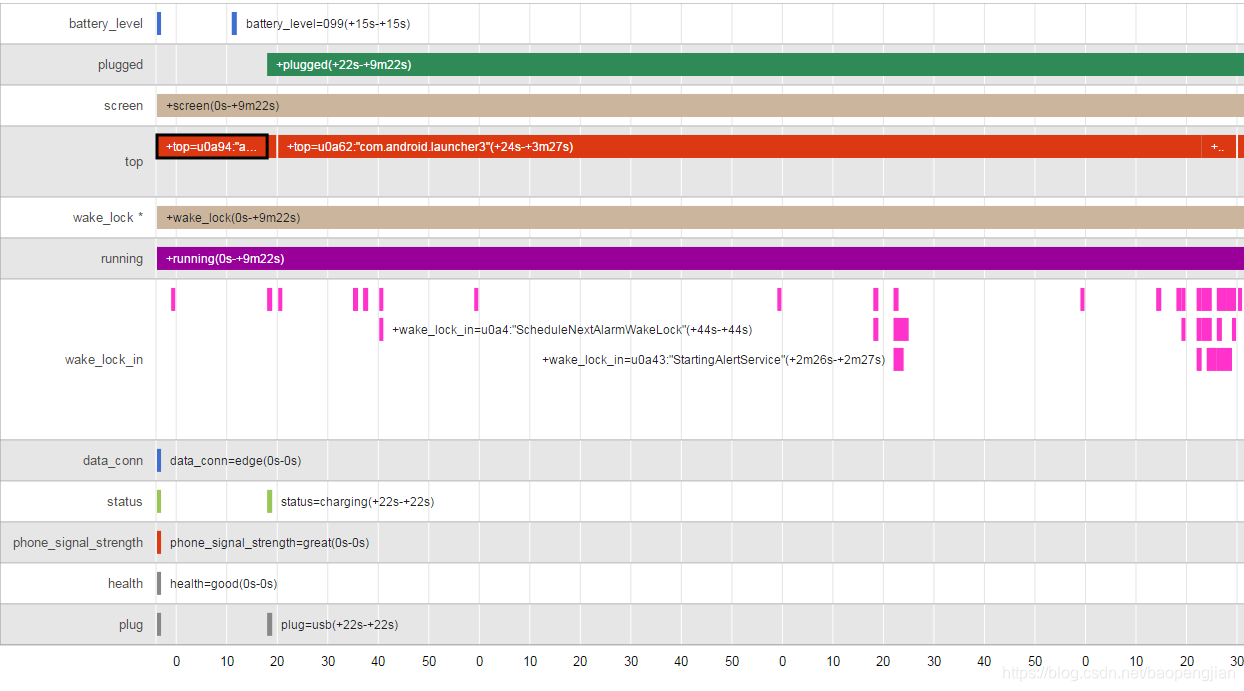
各个参数的意义
首先我们在bugreport.txt找到Battery History数据栏类似下面的信息:
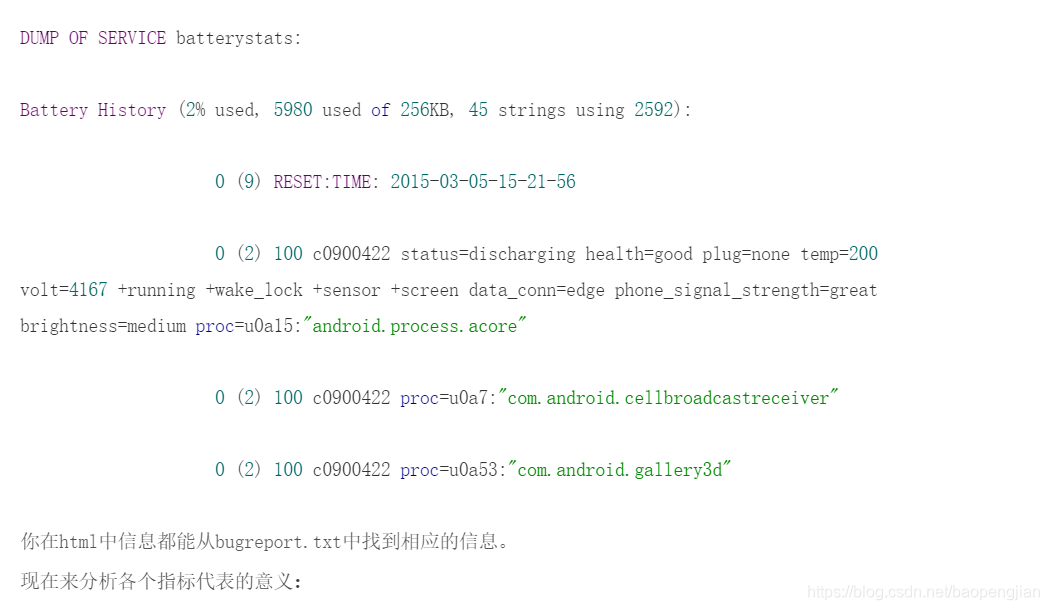
你在html中信息都能从bugreport.txt中找到相应的信息。
现在来分析各个指标代表的意义:
横坐标

上面的10,20代表的就是秒的意思,它是以一分钟为周期,到第60秒的时候变为0。横坐标就是一个时间范围,咱们的例子中统计的数据是以重置为起点,获取bugreport内容时刻为终点。我们一共采集了多长时间的数据,图表下也有信息说明。(经其他人的反馈,这个坐标间隔是会随着时间的长度发生改变,所以要以你的实际情况为准。这个缩放级别可以调整的,如下图:)

纵坐标
-
battery_level
电量,可以看出电量的变化。比如上图中的数据显示刚开始电量是100%,然后在第11秒-12秒中间的某个时刻降到了99%。
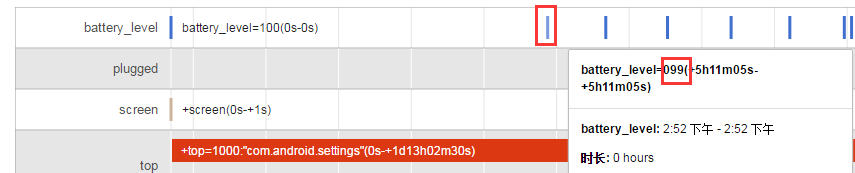
-
plugged
充电状态,这一栏显示是否进行了充电,以及充电的时间范围。例如上图反映了我们在第22s插入了数据线,然后一直持续了数据采集结束。 -
screen
屏幕是否点亮,这一点可以考虑到睡眠状态和点亮状态下电量的使用信息。 -
top
该栏显示当前时刻哪个app处于最上层,就是当前手机运行的app,用来判断某个app对手机电量的影响,这样也能判断出该app的耗电量信息。该栏记录了应用在某一个时刻启动,以及运行的时间,这对我们比对不同应用对性能的影响有很大的帮助。 -
wake_lock
该属性是记录wake_lock模块的工作时间。是否有停止的时候等 -
running
界面的状态,主要判断是否处于idle的状态。用来判断无操作状态下电量的消耗。 -
wake_lock_in
k有不同的组件,这个地方记录在某一个时刻,有哪些部件开始工作,以及工作的时间。 -
gps :gps是否开启
-
phone_in_call 是否进行通话
-
Sync 是否跟后台同步.
可以把鼠标停在某一项上面。可以看到何时sync同步 启动的,持续时间Duration多久。
电池容量不会显示单一行为消耗的具体电量,这里只能显示使用电池的频率和时长,你可以看分时段的剩余电量来了解具体消耗了多少电量。
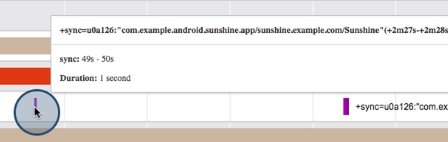
-
Job
后台的工作,比如服务service的运行。从下面图中可以看到qihoo的AppStore和鲁大师都在运行后台服务。
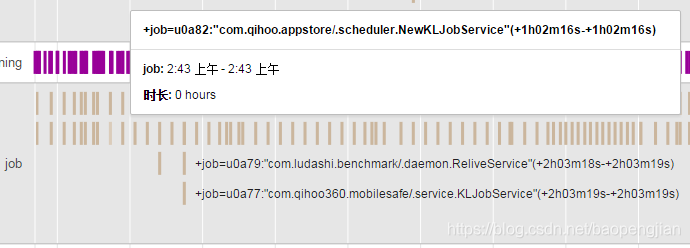
-
data_conn
数据连接方式的改变,上面的edge是说明采用的gprs的方式连接网络的。此数据可以看出手机是使用2g,3g,4g还是wifi进行数据交换的。这一栏可以看出不同的连接方式对电量使用的影响。 -
status
电池状态信息,有充电,放电,未充电,已充满,未知等不同状态。
这一栏记录了电池状态的改变信息。 -
phone_signal_strength
手机信号状态的改变。
这一栏记录手机信号的强弱变化图,依次来判断手机信号对电量的影响。 -
health
电池健康状态的信息,这个信息一定程度上反映了这块电池使用了多长时间。
这一栏记录电池状态在何时发生改变,上面的图中电池状态一直处于good状态。 -
plug
充电方式,usb或者插座,以及显示连接的时间。
这一栏显示了不同的充电方式对电量使用的影响。
三 historian-V2最新的版本的方式:
将生成bugreport.txt文件在 http://localhost:9999 中上传文件生成报告(前提在本地或者某服务器上搭好了battery-historian项目环境)
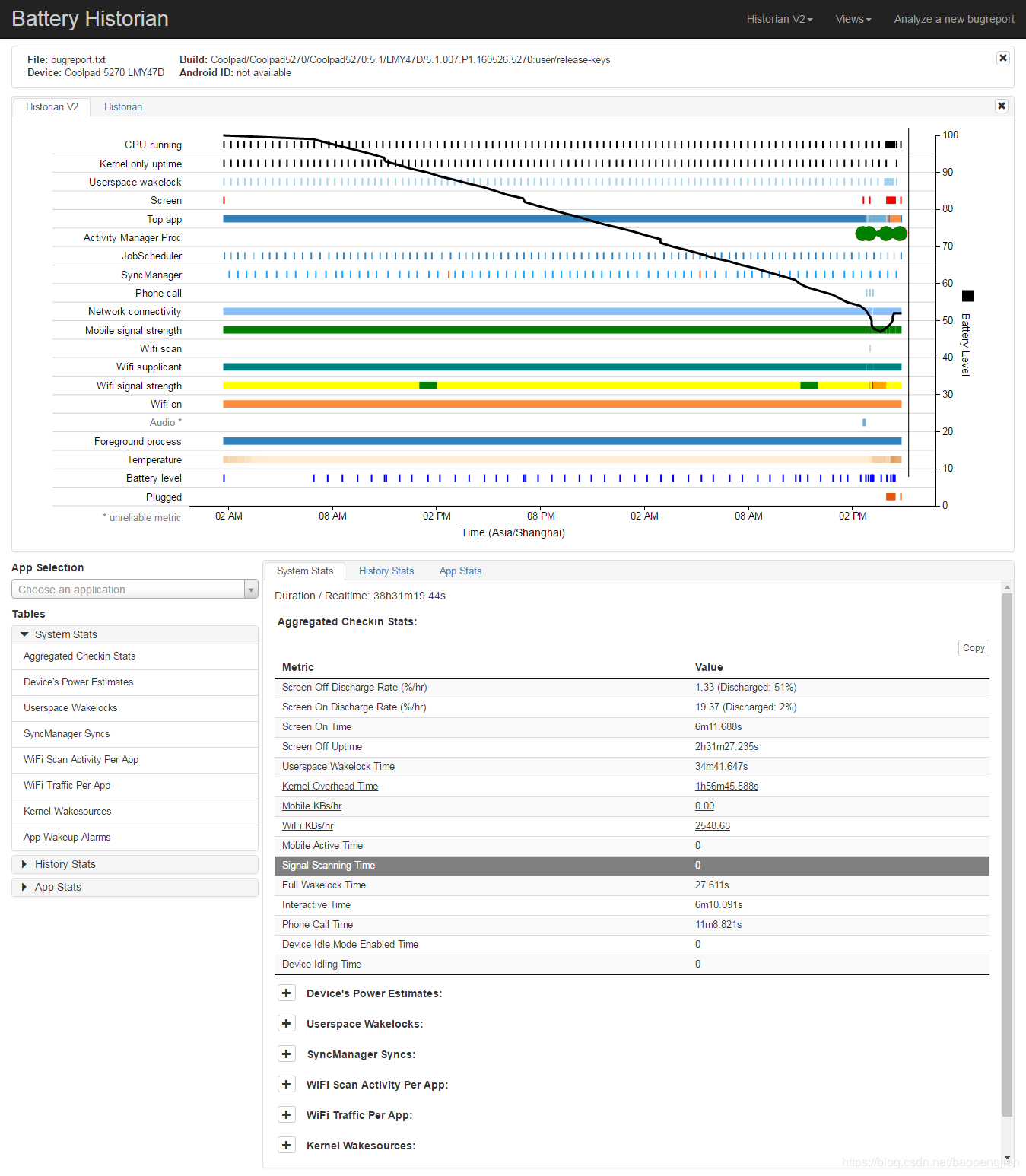
其实在这里也可以看到两种版本分析模式:
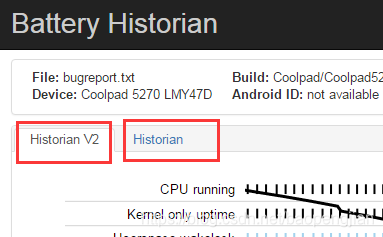
四 常见问题
-
json: unsupported value: NaN
解决:重启手机再试就好了。 -
打开生成的HTML显示错误如下:
WARNING: Visualizer disabled. If you see this message, download the HTML then open it.
解决:需要访问谷歌服务。 -
进部署好的动脑服务器docker,显示错误如下:
{“UploadResponse”:[{“sdkVersion”:23,"historianV2Cs…
解决:需要翻墙。 -
进部署好的动脑服务器docker,没有显示错误,但是最上面提示了红色的颜色块,表示访问出错。
解决:无法翻墙访问谷歌服务导致。 -
电量数据采集不到
可能要进入手机的工程模式,打开电量日志采集。 -
生成日志,上传分析失败
试试:python historian.py -a dongnaobugreport.txt > dongnaobugreport.txt.html
